PS怎么把图片中的文字去掉?
溜溜自学 平面设计 2022-04-11 浏览:3346
大家好,我是小溜,去掉图片中的文字是PS中经常用的操作,那么PS怎么把图片中的文字去掉呢?下面就来介绍一下PS把图片中的文字去掉的方法。希望本文内容能帮助到大家,感兴趣的小伙伴可以一起学习下了解下。
想要更深入的了解“PS”可以点击免费试听溜溜自学网课程>>
工具/软件
电脑型号:联想(Lenovo)天逸510S; 系统版本:Windows7; 软件版本:PS CS6
ps怎么把图片中的文字去掉
第1步
在ps中,单击“文件”中的“打开”。
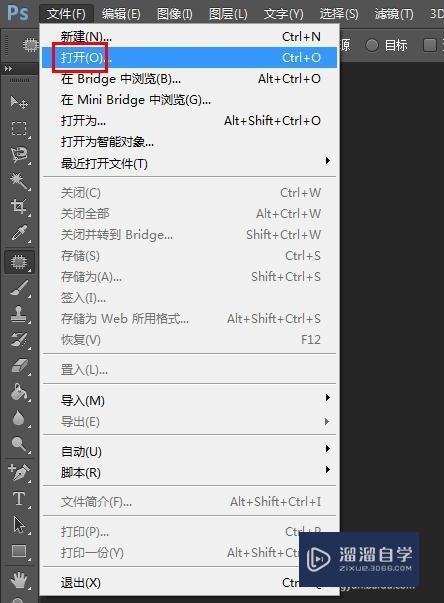
第2步
选中需要去掉文字的图片,单击“打开”。
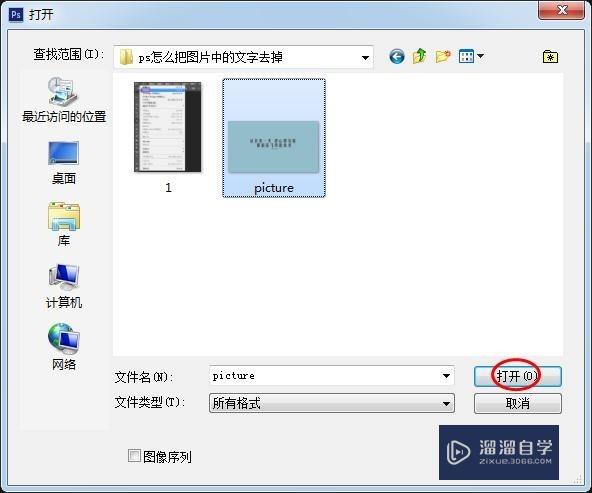
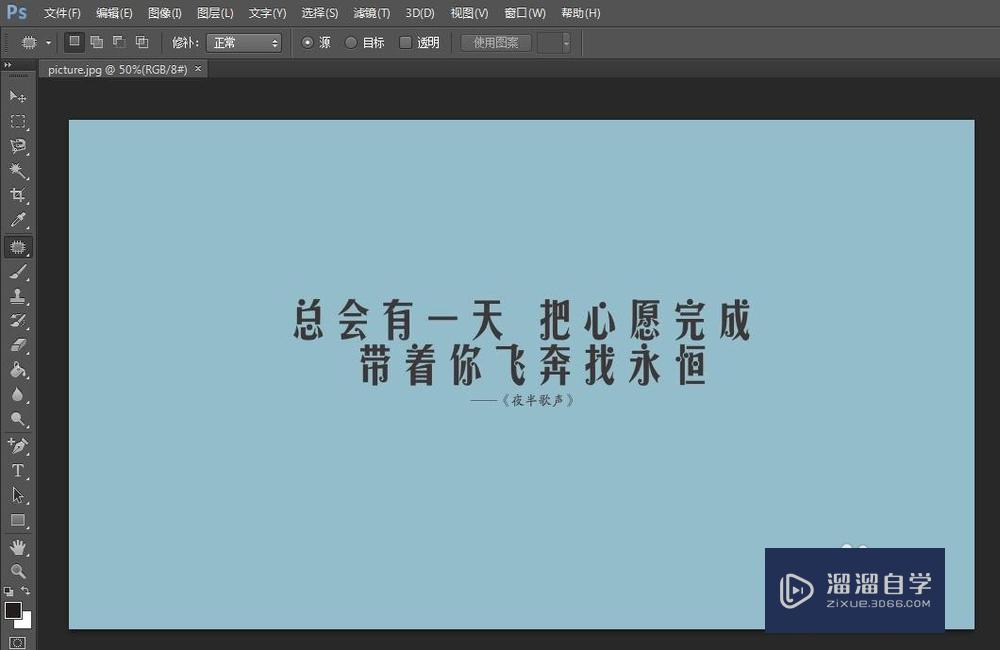
第3步
在左侧工具栏中选择“套索工具”。
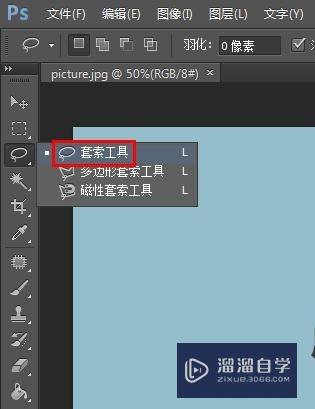
第4步
圈选住需要去掉的文字。
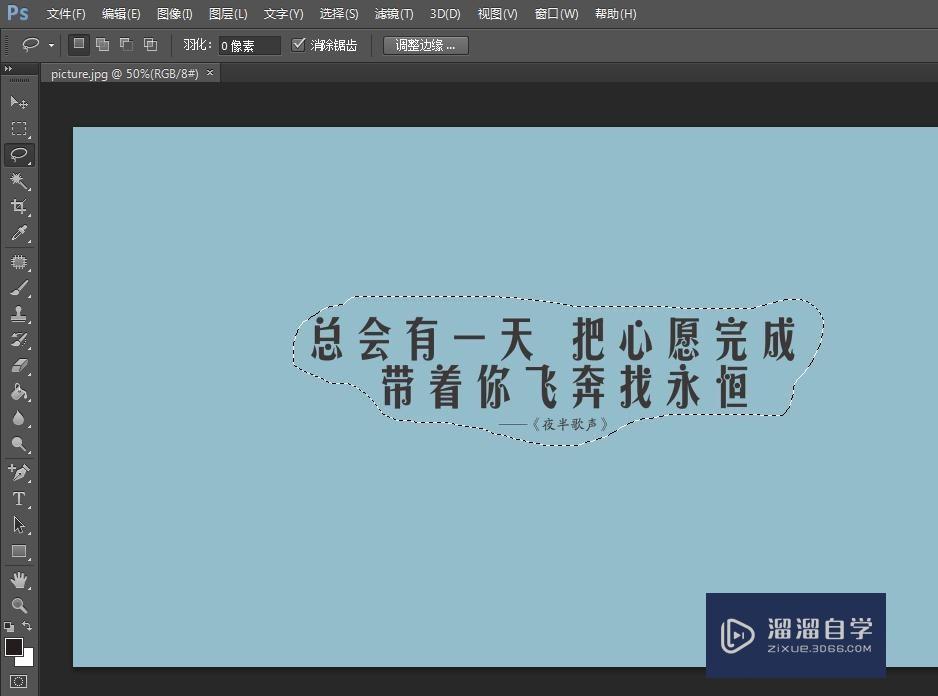
第5步
单击鼠标右键选择“填充”选项。
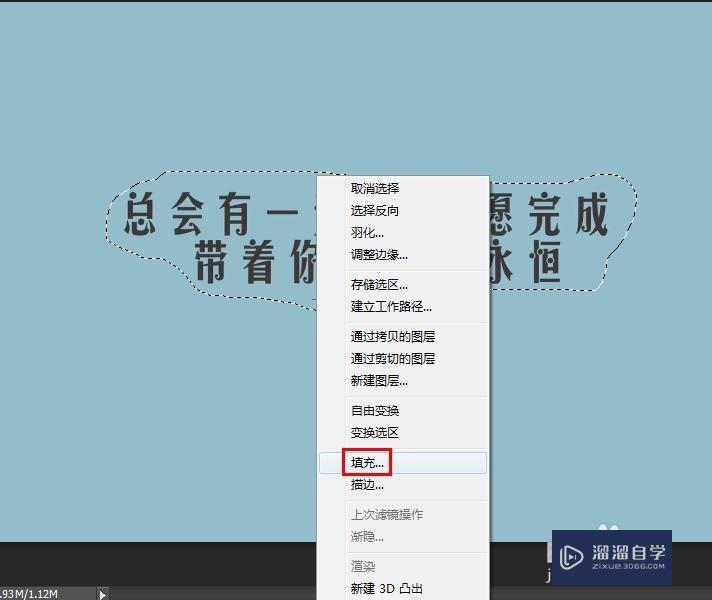
第6步
如下图所示,弹出“填充”对话框,使用“内容识别”,单击“确定”。
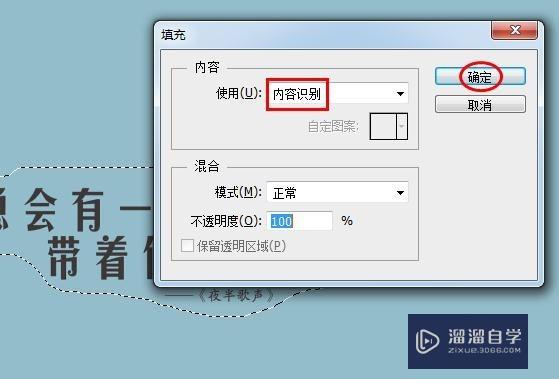
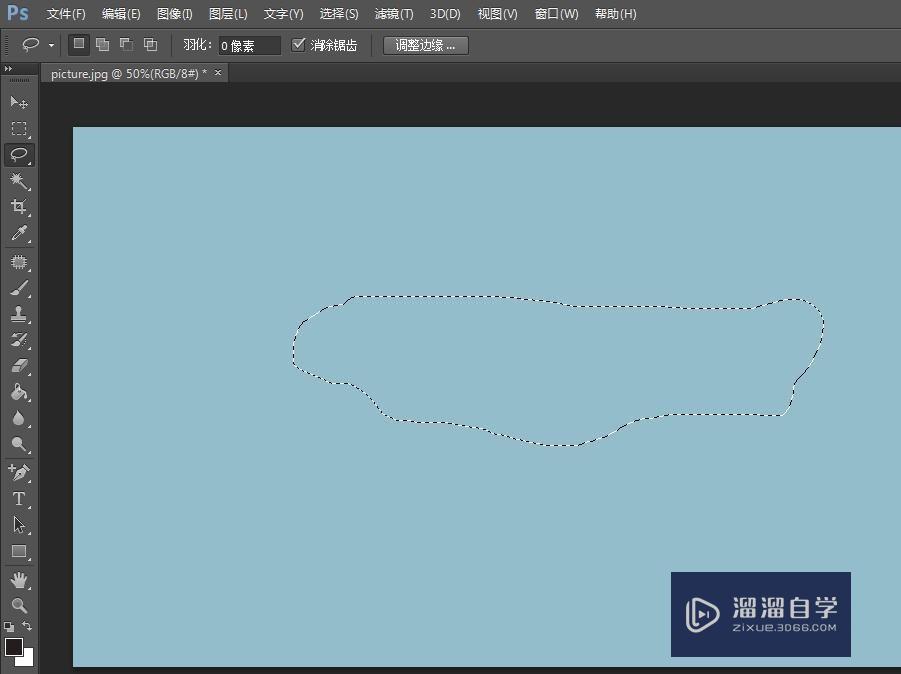
第7步
按快捷键Ctrl+D键取消选区,完成去掉图片中文字的操作。
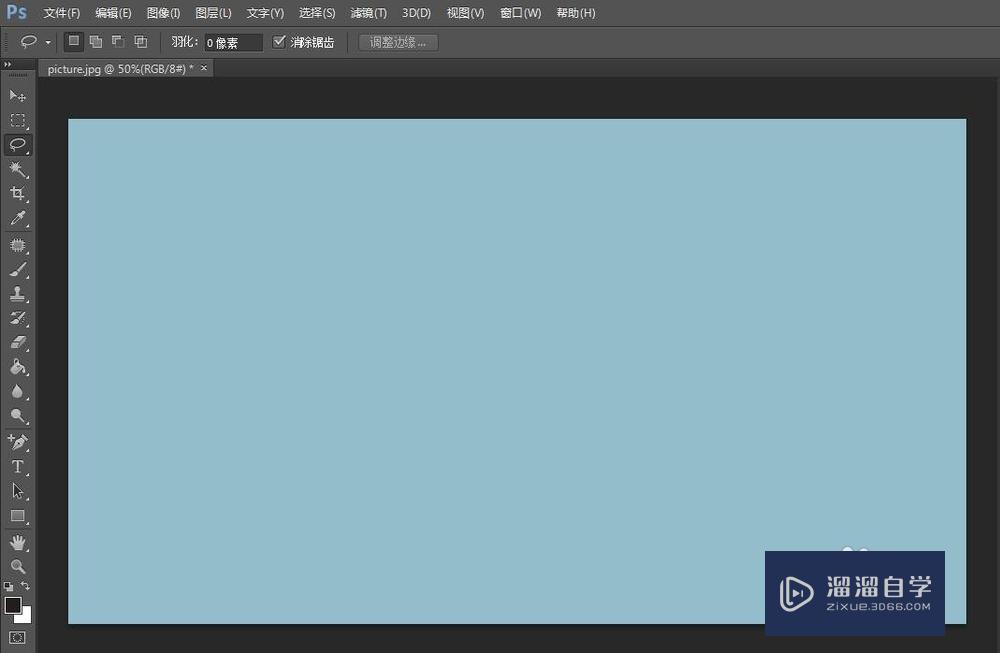
温馨提示
好了,以上就是“PS怎么把图片中的文字去掉?”这篇文章全部内容了,小编已经全部分享给大家了,还不会的小伙伴们多看几次哦!最后,希望小编今天分享的文章能帮助到各位小伙伴,喜欢的朋友记得点赞或者转发哦!
相关文章
距结束 05 天 04 : 30 : 06
距结束 00 天 16 : 30 : 06
首页









